Cara Memberi Password Pada Flashdisk Tanpa Software
www.gaptech.co.id – Ini untuk memproteksi flashdisk kita dari pencurian data bisa anda lakukan dengan 2 cara atau 2 teknik, bisa anda gunakan notepad atau juga melalui control panel, flashdisk merupakan media penyimpanan berukuran kecil yang bisa anda bawa kemana saja untuk membackup data – data yang memiliki penyimpanan berukuran kecil.
Dengan melindungi flashdisk dari pencurian data anda akan merasa lebih aman jika suatu saat flashdisk anda dipinjam oleh teman atau kawan anda. Sebenarnya banyak aplikasi yang menyediakan cara untuk memberikan password pada flashdiks.
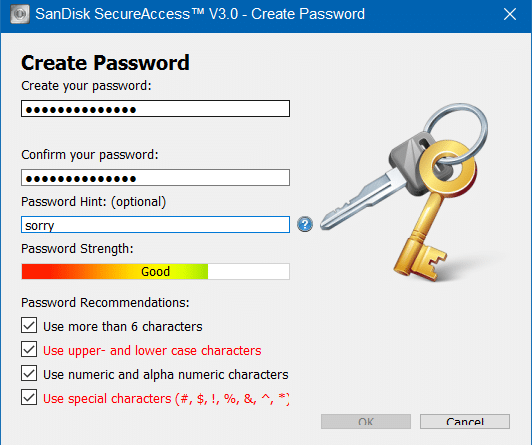
Tetapi hal itu akan memakan kapasitas dari media penyimpanan RAM anda, ada cara yang lebih efektif untuk menyimpan data tanpa menggunakan software atau aplikasi, yaitu melalui control panel dan notepad seperti yang bisa anda simak dibawah ini.
Cara Memberikan Password Flashdisk Menggunakan Notepad
- Bukalah software notepad yang ada di komputer anda.
- Kemudian masukan perintah di bawah ini yang anda tuliskan pada notepad atau anda bisa mengcopynya.
on error goto 0
dim s,quest,sd,m,winpath,fs
set sd=createobject(“Wscript.shell”)
set fs=createobject(“Scripting.FileSystemObject”)
set winpath=fs.getspecialfolder(0)
set s=wscript.createobject(“wscript.shell”)
do while quest=””
quest=inputbox(“Masukkan password anda, apabila anda salah memasukan password secara otomatis komputer akan melakukan shutdown!“,”http://ponselharian.com/“)
if quest=”” then
m=MsgBox(“Maaf anda belum memasukkan password…!“, 0+0+48, “http://ponselharian.com/“)
end if
loop
if quest=”TULIS PASSWORD DISINI” then
s.run “shutdown -a”
sd.run winpath & “\explorer.exe /e,/select, ” & Wscript.ScriptFullname
else
s.run “shutdown -s -t 0″
end if
- Pada bagian yang saya beri garis miring yang bertuliskan TULIS PASSWORD DISINI anda bisa mengganti kode password sesuai kemauan anda.
- Simpanlah kode script pada notepad dengan berekstensi *.vbs misal locked flashdisk.vbs
- Setelah itu jalankan kembali notepad kemudian tulikan kode dibawah untuk memunculkan respon apabila password telah berhasil dipasang.
shellexecute=wscript.exe passwordlock.vbs
action= Successfully, you can use flashdisk now.
- Simpanlah script diatas dengan berekstensi *.inf, misal autorun.inf dimana perintah kode script berfungsi untuk merespond input password yang berhasil dimasukan.
- Masukan dalam satu folder kemudian anda klik kanan folder tersebut, masuk ke tab properties lalu centang hidden untuk menyembunyikan file tersebut agar tidak terhapus oleh orang lain.
Baca juga tentang :
- [100% Ampuh] Cara Mengatur Ulang Windows 10 tanpa Instal Ulang Tanpa Menghapus File
- Penyebab Laptop Panas dan Berdebu yang Harus Anda Ketahui
- [FULL TUTORIAL] Cara Simpel Instal OS Android atau Remix OS di PC
Cara Memberikan Password Flashdisk Menggunakan Control Panel
- Masukan Flashdisk ke port komputer atau pc anda.
- Setelah terhubung klik Start kemudian anda pilih Control Panel.
- Pilih System and Security pada penyetinggan control panel.
- Klik pada icon BitLocker Drive Encryption untuk mulai memberikan password pada flashdisk
- Pilih drive flashdisk yang anda pasang, kemudian anda klik pada Turn on Bitlocker.
- Tunggu proses loading Starting Bitlocker untuk menginisialisasi flashdisk
- Sekarang anda masukan password flashdisk dan ulangi lagi password anda, jangan lupa untuk mencentang Use a password to unlock the dirve. Klik Next jika sudah dengan memasukan password anda.
- Anda juga bisa menyimpan password dalam bentuk text untuk mengingat password yang anda berikan. Save to a file
- Simpan password untuk melakukan pencadangan Save,setelah itu anda klik Next.
- Kemudian centang pada Encrypt entire drive. Pilih Next.
- Start Encrypting. Dan tunggu sampai proses selesai.
Informasi tentang 2 Cara Memberi Password Pada Flashdisk Tanpa Software telah kami sampaikan, anda bisa untuk mendapatkan tips dan trik android keren lainnya disini, anda bisa untuk menyebar luaskan jika dirasa artikel ini bermanfaat dan apabila ada penulisan kata mohon untuk dimaafkan.